विज्ञापन
 हममें से ज्यादातर लोग सूचना अधिभार से पीड़ित हैं। निजी ईमेल से अभिभूत होना एक बड़ा मुद्दा नहीं हो सकता है और आधे ईमेल की अनदेखी वास्तव में कुछ हद तक स्वीकार्य है। एक पेशेवर जीवन में, हालांकि, न केवल आपको आने वाले सभी से निपटने के तरीके खोजने की उम्मीद है चैनल, आपको जानकारी को संसाधित करना होगा, अर्थात् आगे, जवाब देना, चर्चा करना, ट्रैक रखना, और जाँच करना।
हममें से ज्यादातर लोग सूचना अधिभार से पीड़ित हैं। निजी ईमेल से अभिभूत होना एक बड़ा मुद्दा नहीं हो सकता है और आधे ईमेल की अनदेखी वास्तव में कुछ हद तक स्वीकार्य है। एक पेशेवर जीवन में, हालांकि, न केवल आपको आने वाले सभी से निपटने के तरीके खोजने की उम्मीद है चैनल, आपको जानकारी को संसाधित करना होगा, अर्थात् आगे, जवाब देना, चर्चा करना, ट्रैक रखना, और जाँच करना।
MakeUseOf पर हमने Google मेल का उपयोग करने के विभिन्न तरीकों के बारे में और इसके अधिकांश तरीकों को बनाने के लिए बहुत सारे लेख लिखे हैं। लेकिन वे कौन सी विशेषताएँ और तकनीकें हैं जो एक सप्ताह में सैकड़ों ईमेल प्राप्त करने वाले लोग वास्तव में उपयोग करते हैं? हम दर्जनों कार्यों को कैसे ट्रैक करते हैं और अभी भी दैनिक मेल बाढ़ के शीर्ष पर बने हुए हैं? जबकि मैं अपने सहयोगियों के लिए नहीं बोल सकता, मैं निश्चित रूप से अपने लिए बोल सकता हूं। मैं ईमेल और अपने अधिकांश कार्यों को संभालने के लिए Google मेल का उपयोग करता हूं और इस लेख के साथ मैं अपनी tricks मैजिक ट्रिक्स ’आपके साथ साझा करना चाहूंगा।
फ़िल्टरिंग इनकमिंग मेल
मेरे लिए, बाढ़ से निपटने के लिए एक महत्वपूर्ण कदम, आने वाले मेल के लिए फिल्टर स्थापित करना था। यदि आप एक दिन में तीन या चार से अधिक ईमेल प्राप्त करते हैं और यदि आप बार-बार विशिष्ट ईमेल प्राप्त करते हैं, उदाहरण के लिए सूचनाएँ, समाचार पत्र, या अनुस्मारक, तो मैं दृढ़ता से आपको फ़िल्टर सेट करने की सलाह दूंगा।
मैंने 20 से अधिक फिल्टर स्थापित किए हैं, जो मेल को 15 कुंजी लेबल (फ़ोल्डर्स के समान) के तहत क्रमबद्ध करते हैं, उदाहरण के लिए टिप्पणी का ध्यान रखना सूचनाएं, ईमेल MakeUseOf उत्तर से संबंधित, नए और प्रकाशित प्रश्न, या ध्वनि रविवार से संबंधित ईमेल सहित।
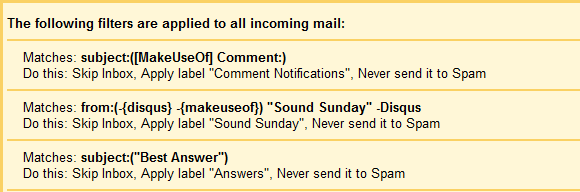
मुझे बहुत सारे मेल मिलते हैं जो मुझे वास्तव में पढ़ने के लिए नहीं हैं, कम से कम मेरे इनबॉक्स में नहीं हैं, उदाहरण के लिए MakeUseOf उत्तर के लिए प्रस्तुत नए प्रश्न। मैं अभी भी अपने इनबॉक्स में एक प्रति रखना पसंद करता हूं, उदाहरण के लिए किसी सहकर्मी से सवाल पूछना या ईमेल के माध्यम से जवाब देना। हालाँकि, चूंकि मुझे इन ईमेलों को नहीं पढ़ना है, इसलिए मैंने इन्हें पढ़ने के लिए छाँटने और चिन्हित करने के लिए एक फ़िल्टर स्थापित किया है।

इसलिए जब भी मुझे अपने किसी लेबल के बगल में एक बोल्ड नंबर दिखाई देता है, मुझे पता है कि मेल है जिसे मुझे वास्तव में पढ़ना है। लेबल क्या है, इस पर निर्भर करते हुए, मैंने इसे तुरंत (उदा। इनबॉक्स) पढ़ा या मैंने उस श्रेणी के सभी ईमेलों को सामूहिक रूप से पढ़ने के लिए अलग-अलग समय निर्धारित किया (उदा। टिप्पणी सूचनाएँ)।
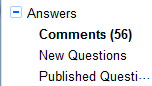
यदि आप Google मेल में फ़िल्टर स्थापित करने के बारे में अधिक जानना चाहते हैं, तो मैं लेख की सलाह देता हूं उत्पादकता के लिए जीमेल फिल्टर का उपयोग करने के 3 महान उदाहरण उत्पादकता के लिए जीमेल फिल्टर का उपयोग करने के 3 महान उदाहरण अधिक पढ़ें . इसमें ईमेल टू-डू लिस्ट सेट करने, रिमाइंडर प्रबंधित करने या Google कैलेंडर ईवेंट्स को फ़िल्टर करने के लिए कुछ बेहतरीन युक्तियां हैं।
प्राथमिकता
तो आपने नियमित रूप से प्राप्त होने वाले ईमेल के लिए फ़िल्टर स्थापित किए हैं, लेकिन आपका इनबॉक्स अभी भी कम महत्वपूर्ण सामान से भरा हुआ है? Google मेल का एक समाधान है और इसे प्राथमिकता इनबॉक्स कहा जाता है। के तहत स्थापित करना आसान है समायोजन > इनबॉक्स. डिफ़ॉल्ट रूप से, यह आपके इनबॉक्स के शीर्ष पर निम्न लेबल दिखाएगा: आपके इनबॉक्स में महत्वपूर्ण और अपठित मेल, तारांकित मेल और सब कुछ। आप इसे किसी अन्य महत्वपूर्ण लेबल को शामिल करने या बदलने या पूर्वोक्त में से एक को हटाने के लिए अनुकूलित कर सकते हैं।
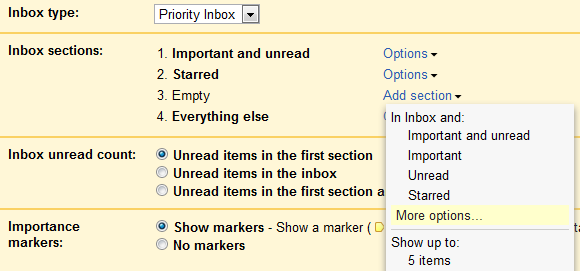
प्राथमिकता इनबॉक्स के गहन परिचय के लिए, लेख देखें जीमेल की प्राथमिकता इनबॉक्स बकन समस्या को हल करती है जीमेल की प्राथमिकता इनबॉक्स बकन समस्या को हल करती है अधिक पढ़ें .
ख्याल रखना
आप स्वचालित रूप से या मैन्युअल रूप से लेबल करके विभिन्न ईमेलों का ट्रैक रख सकते हैं। यदि आपको हर दिन दर्जनों ईमेल को मैन्युअल रूप से चिह्नित करना है, हालांकि, लेबलिंग काफी थकाऊ हो सकती है क्योंकि इसमें कई माउस क्लिक और कुछ समन्वय लगते हैं। मेरे लिए बहुत अच्छा काम करता है ईमेल अभिनीत।
मेरा एक प्रमुख संपादकीय कार्य टिप्पणियों पर नज़र रख रहा है। इसमें MakeUseOf की कोई भी टिप्पणी शामिल है जिसे संबोधित करने की आवश्यकता है, सामान्य रूप से उल्लेखनीय टिप्पणियां, सबसे अच्छी टिप्पणियाँ स्टाफ, वीक प्रतियोगिता के सर्वश्रेष्ठ उत्तर (मेकओसेफ आंसर) के लिए सर्वश्रेष्ठ टिप्पणियां, और उस प्रतियोगिता की विजेता टिप्पणियाँ। मेरे पास आमतौर पर किसी भी समय चिह्नित 50 से 100 टिप्पणियां हैं और मैं उनके बीच अंतर करने के लिए पांच अलग-अलग लेबल का उपयोग करता हूं। मैं तारांकित लेबल के माध्यम से सभी चिह्नित मेल का उपयोग कर सकता हूं, जो मुझे उन सभी से जल्दी से निपटने की अनुमति देता है, और यह लेबल बहुत रंगीन हो जाता है।
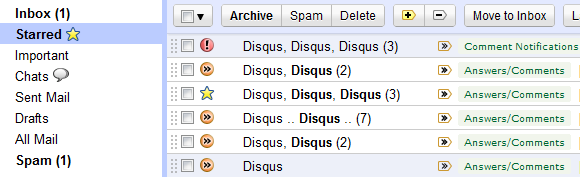
डेडलाइन या ईमेल के लिए मैं जिस पर चलना चाहता हूं, ईमेल को कार्यों में बदल देता हूं, जैसा कि इस महान लेख में वर्णित है: जीमेल में इनबॉक्स शून्य प्राप्त करने और बनाए रखने के लिए 4 सरल चरण जीमेल में इनबॉक्स शून्य प्राप्त करने और बनाए रखने के लिए 4 सरल चरण अधिक पढ़ें
सारी छोटी चीज़े
मैंने कई छोटी-छोटी सेटिंग्स की स्थापना की है, जो मेरे लिए ईमेल से निपटना आसान बनाते हैं। यह बिना कहे चला जाता है, कि मैं थ्रेडेड वार्तालाप दृश्य का उपयोग करता हूं। अधिकांश अन्य छोटी सेटिंग्स Google लैब्स सुविधाओं के माध्यम से प्रदान की जाती हैं और नीचे मेरे पसंदीदा की एक सूची है।
-
स्वत: आगे बढ़ना…
पिछले ईमेल को संसाधित करने के बाद अगली बातचीत को स्वचालित रूप से दिखाने के लिए। -
डिफ़ॉल्ट all सभी को उत्तर दें '…
क्योंकि मेरे अधिकांश आउटगोइंग मेल एक से अधिक प्राप्तकर्ता के लिए अभिप्रेत हैं। -
इनबॉक्स पूर्वावलोकन…
क्योंकि मैं यह देखने के लिए इंतजार नहीं कर सकता कि GMail के दौरान मेरा क्या इंतजार है। -
चिह्न स्तंभ ले जाएँ…
जब मुझे बाएं हाथ की तरफ उन्हें स्कैन करना आसान लगता है। -
भेजें और संग्रह करें…
एक क्लिक बचाने के लिए और उस इनबॉक्स को तेजी से खाली करें।
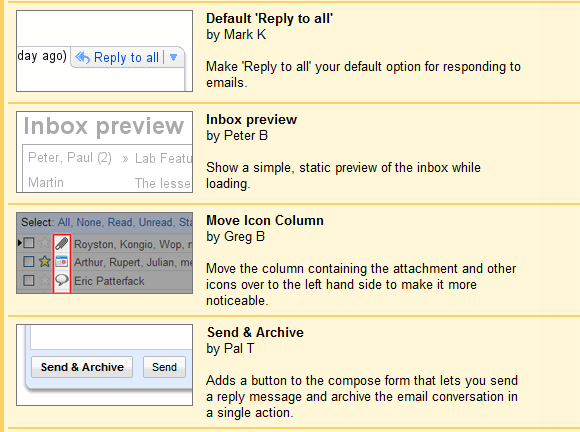
निष्कर्ष
यदि आप अभी भी एक जादुई चाल की प्रतीक्षा कर रहे हैं, तो मुझे डर है कि मुझे आपको निराश करना होगा। किसी भी चीज़ को ऊपर रखने में कोई जादू शामिल नहीं है! यह आमतौर पर बस कुछ सरल रणनीतियों और बहुत सारे अनुशासन लेता है।
यदि आप एक साफ सुथरी चाल की उम्मीद कर रहे थे, तो यह प्रयास करें 1 बहुत बढ़िया जीमेल टिप जिसके बारे में आप नहीं जानते। 1 बहुत बढ़िया जीमेल टिप जिसके बारे में आप नहीं जानते। गंभीरता से। अधिक पढ़ें
और कई और बेहतरीन टिप्स यहां मिल सकते हैं:
- पठन सूची में अपना जीमेल इनबॉक्स कैसे चालू करें रीडिंग टू डू लिस्ट में अपने जीमेल इनबॉक्स को कैसे चालू करेंयदि आप अक्सर जीमेल पर होते हैं, तो आप सबसे अधिक संभावना जानते हैं कि आप वास्तव में इसके साथ कितनी चीजें कर सकते हैं (रीडिंग और मेल भेजने के अलावा)। हम पहले से ही कुछ सुझाव साझा कर चुके हैं कि कैसे ... अधिक पढ़ें
- जीमेल में ईमेल को कुशलता से कैसे खोजें जीमेल में ईमेल को कुशलता से कैसे खोजें अधिक पढ़ें
- आपके ब्राउज़र में आपके डिफ़ॉल्ट ईमेल के रूप में Gmail सेट करने के 4 तरीके आपके ब्राउज़र में आपके डिफ़ॉल्ट ईमेल के रूप में Gmail सेट करने के 4 तरीकेजैसे ही यूजर्स धीरे-धीरे द क्लाउड में डेटा माइग्रेट कर रहे हैं, एक वेबमेल अकाउंट दिया गया है, जिसके साथ Google मेल शीर्ष विकल्प है। इन घटनाओं से प्रभावित होकर, Windows ईमेल हाइपरलिंक्स (a.k.a... लिंक जारी रखता है अधिक पढ़ें
- 3 चीजें प्रो जीमेल उपयोगकर्ता अपने खातों में सेट कर चुके हैं 3 चीजें प्रो जीमेल यूजर्स ने अपने अकाउंट में सेट की हैं अधिक पढ़ें
आप प्रति दिन कितने ईमेल प्राप्त करते हैं और आप उनसे कैसे निपटते हैं? क्या आपके पास कोई GMail युक्तियाँ और चालें हैं जिन्हें मैंने कवर नहीं किया है? या फिर एक कारण है कि आप एक अलग ईमेल क्लाइंट का उपयोग क्यों कर रहे हैं?
टीना पिछले एक दशक से उपभोक्ता तकनीक के बारे में लिख रही हैं। वह प्राकृतिक विज्ञान में डॉक्टरेट, जर्मनी से डिप्लोमेट और स्वीडन से एमएससी करती है। उसकी विश्लेषणात्मक पृष्ठभूमि ने उसे मेकओसेफ़ में एक प्रौद्योगिकी पत्रकार के रूप में उत्कृष्टता प्रदान करने में मदद की है, जहां वह अब कीवर्ड अनुसंधान और संचालन का प्रबंधन कर रही है।